Win7系统添加鼠标右键菜单没有新建BMP图像选项的方法
时间:2019-02-19 09:27:14来源:装机助理重装系统www.zhuangjizhuli.com作者:由管理员整理分享
一般使用电脑中会利用优化工具或右键修复软件来对系统进行优化与清理,但在修复中如果操作不当的话,可能会将系统常用的功能给优化掉,这不最近就有用户来反应在优化最新ghost win7系统之后,发现电脑桌面鼠标右键菜单新建“BMP图像”选项不见了,对于这个问题应该怎么办呢?其实是在优化过程中给清除或注册表被修改,只需要添加右键菜单BMP图像选项即可解决,那么下面就来看看具体地操作步骤吧。
1、首先在电脑桌面新建一个txt记事本。
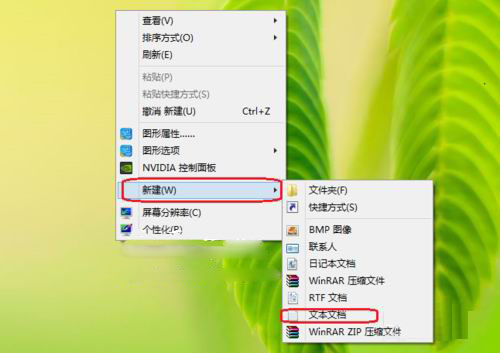
2、然后再打开记事本,把下面的代码复制到记事本中,保存记事本。
Windows Registry Editor Version 5.00
[HKEY_CLASSES_ROOT/.bmp]
@="Paint.Picture"
"PerceivedType"="image"
"Content Type"="image/bmp"
[HKEY_CLASSES_ROOT/.bmp/OpenWithList]
[HKEY_CLASSES_ROOT/.bmp/OpenWithList/MSPaint.exe]
@=""
[HKEY_CLASSES_ROOT/.bmp/OpenWithProgids]
"Paint.Picture"=hex(0):
[HKEY_CLASSES_ROOT/.bmp/PersistentHandler]
@="{098f2470-bae0-11cd-b579-08002b30bfeb}"
[HKEY_CLASSES_ROOT/.bmp/ShellNew]
"NullFile"=""
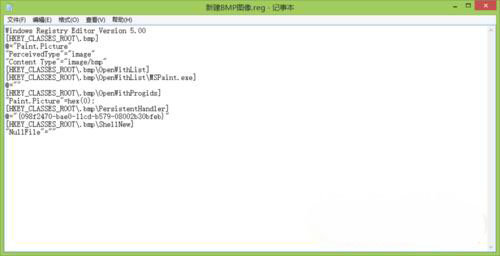
3、之后再更改记事本文件的扩展名.txt为.reg。

4、我们再双击此文件,就会有一个提醒,最后再再单击是即可添加右键菜单中的新建>新建BMP图像。
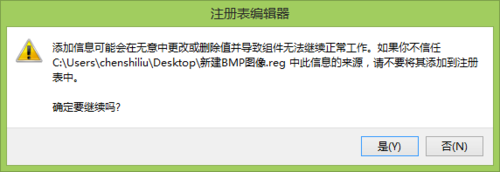
5、完成之后再单击右键即可发现新建BMP图像。
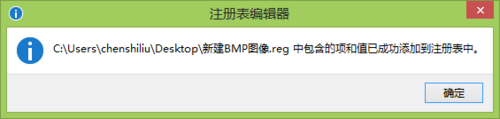
虽然鼠标右键菜单新建BMP图像功能并不常用,但对于有需要使用该功能用户发现BMP图像不见了即可按照教程注册表修改的方法来添加修复,希望这个教程对大家有所帮助。
1、首先在电脑桌面新建一个txt记事本。
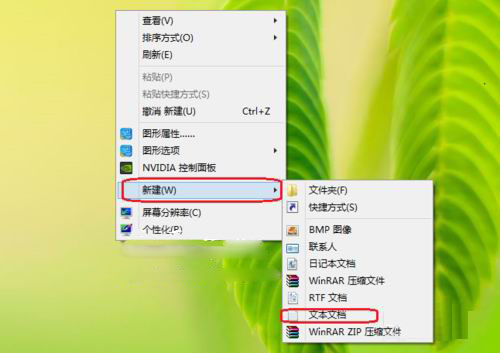
2、然后再打开记事本,把下面的代码复制到记事本中,保存记事本。
Windows Registry Editor Version 5.00
[HKEY_CLASSES_ROOT/.bmp]
@="Paint.Picture"
"PerceivedType"="image"
"Content Type"="image/bmp"
[HKEY_CLASSES_ROOT/.bmp/OpenWithList]
[HKEY_CLASSES_ROOT/.bmp/OpenWithList/MSPaint.exe]
@=""
[HKEY_CLASSES_ROOT/.bmp/OpenWithProgids]
"Paint.Picture"=hex(0):
[HKEY_CLASSES_ROOT/.bmp/PersistentHandler]
@="{098f2470-bae0-11cd-b579-08002b30bfeb}"
[HKEY_CLASSES_ROOT/.bmp/ShellNew]
"NullFile"=""
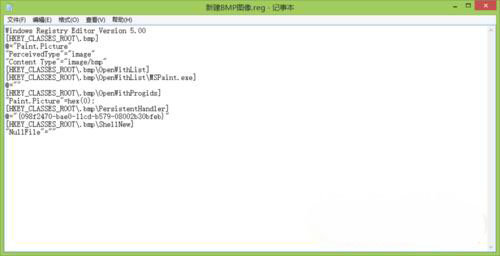
3、之后再更改记事本文件的扩展名.txt为.reg。

4、我们再双击此文件,就会有一个提醒,最后再再单击是即可添加右键菜单中的新建>新建BMP图像。
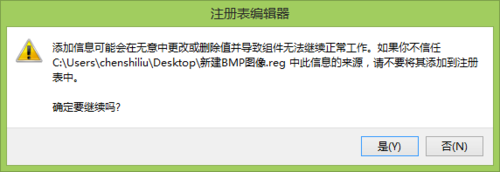
5、完成之后再单击右键即可发现新建BMP图像。
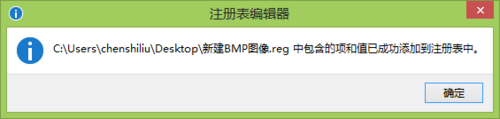
虽然鼠标右键菜单新建BMP图像功能并不常用,但对于有需要使用该功能用户发现BMP图像不见了即可按照教程注册表修改的方法来添加修复,希望这个教程对大家有所帮助。
分享到:
